如何禁止Google瀏覽器自動升級?谷歌瀏覽器自備自動更新功能,當谷歌公司發布了新的瀏覽器版本後,用戶電腦上的谷歌瀏覽器就會自動更新為最新版本,讓用戶體驗最新的瀏覽器功能。不過有部分用戶不喜歡這個強制更新的功能,想要關閉,大家知道該如何操作嗎?其實方法並不複雜,小編整理了關閉谷歌瀏覽器自動更新功能圖文教程,有興趣的用戶快來一起閱讀吧。
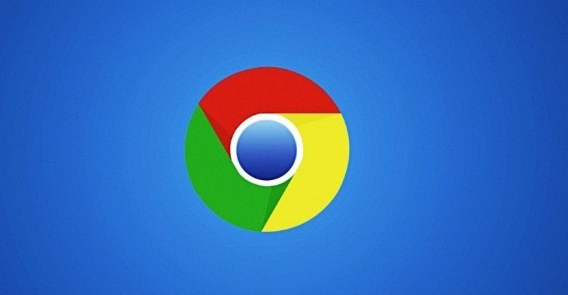
#1、鍵盤windows標誌鍵R鍵,輸入services.msc,然後確定(如圖所示)。
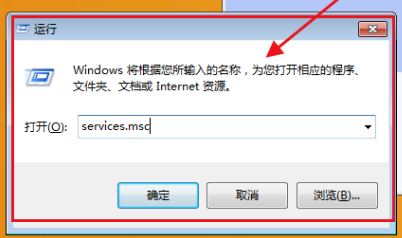
2、找到兩個Google更新服務,雙擊點開,在彈出來的屬性介面中,先點擊停止,然後啟動類型設為禁止(如圖所示)。
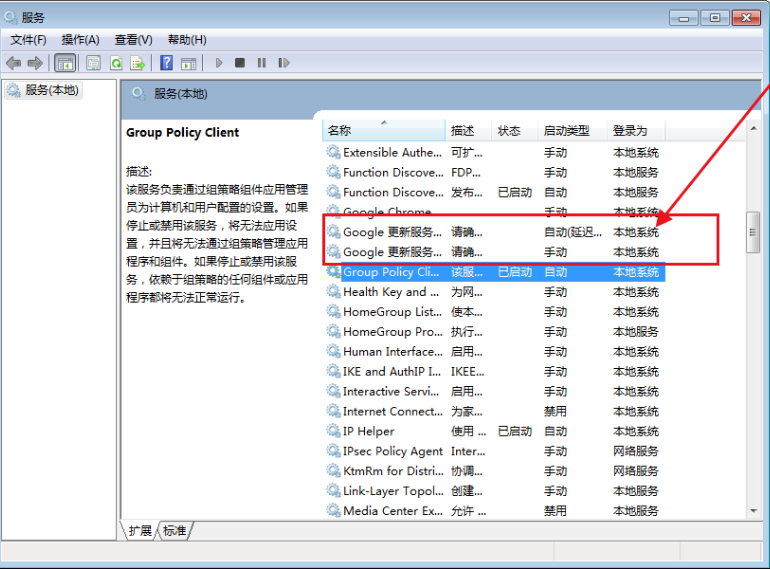
3、然後開啟Chrome的目錄:C:\Program Files (x86)\Google或是C:\Program Files\Google(如圖)。
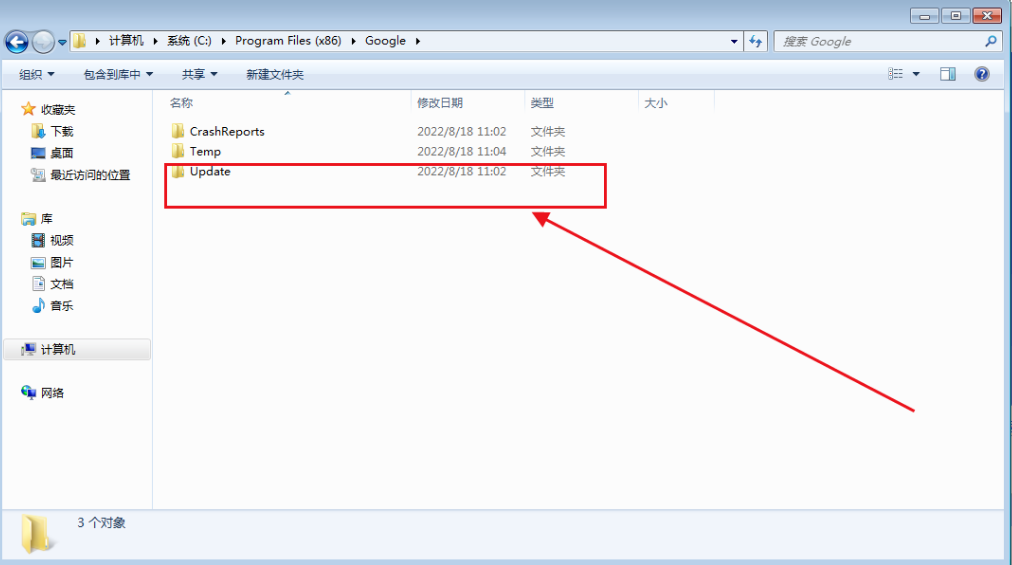
4、找到一個叫作「updata」或「setup」之類的資料夾,設定權限,全部禁止(如圖)。
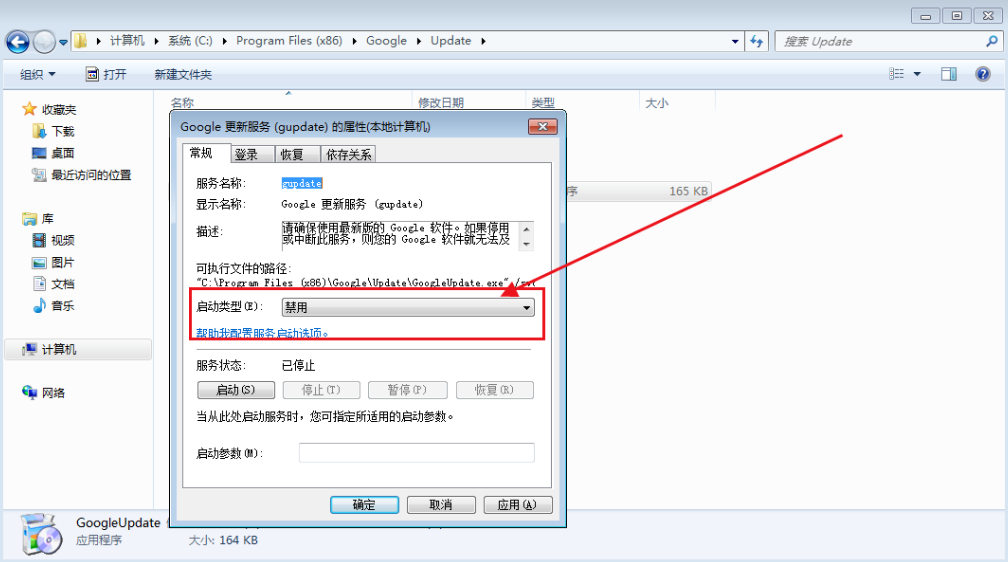
5、最後開啟瀏覽器檢視更新(如圖)。
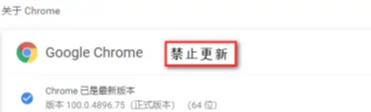
以上是如何停止谷歌瀏覽器自動更新的詳細內容。更多資訊請關注PHP中文網其他相關文章!




